现在你可以将渐变图层和深度图图层合并。
第三十六步:
选中“深度图”如此,按Ctrl+A>Ctrl+C来复制深度图,然后将其切换到通道面板,并新建一个通道“Alpha 1”,选中“Alpha 1”并按Ctrl+V将其粘贴到你的深度图中。
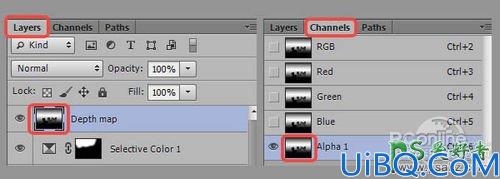
图78
在通道面板中,选择RGB模式,并切换到图层面板。关闭“深度图”图层的可见性。选中位于“深度图”图层下方的图层。在这个教程中,是“可选颜色 1”,使用Ctrl+Shift+Alt+E来合并所有图层,使之成为一个图层。
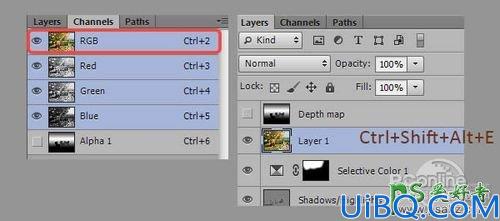
图79
选择这个图层(本教程中成为图层1),去到滤镜>模糊>镜头模糊。选中“Alpha 1”当做深度图部分的源,然后对其进行模糊处理。其他设置如下:
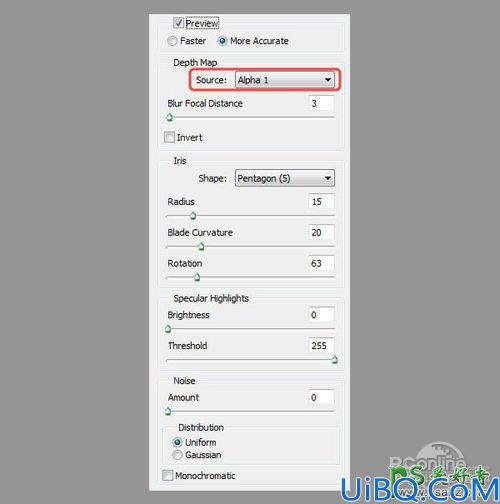
图80

图81
第三十七步:
现在,我们需要减少背景颜色的饱和度。为此,创建色相/饱和调整图层,并将其放置于图层面板的顶部。选择和复制“深度图”图层,然后在色相/饱和度图层蒙版上按住Alt键打开它,将复制的图像粘贴到蒙版上。加在所有的字母,并在色相/饱和度蒙版图层上填充黑色。
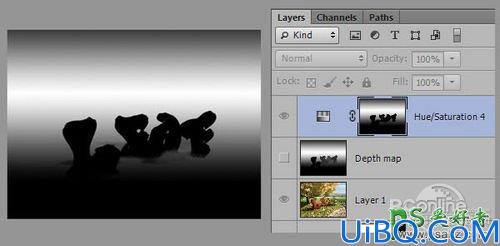
图82








 加载中,请稍侯......
加载中,请稍侯......
精彩评论